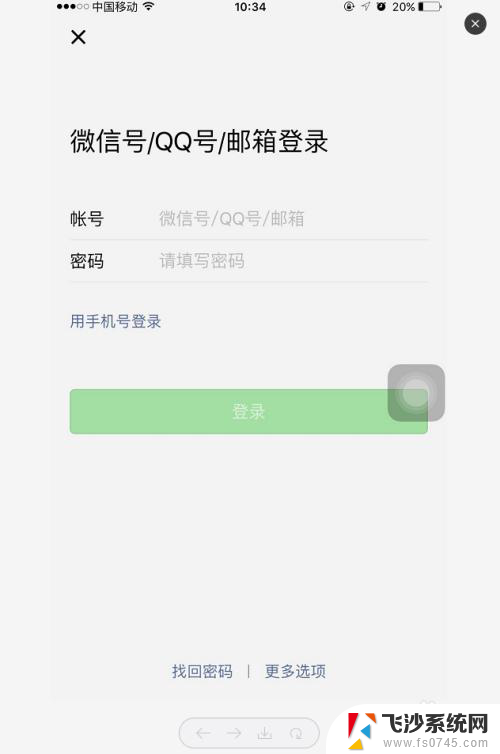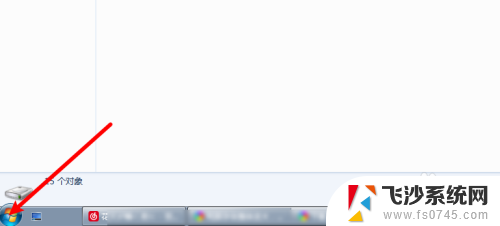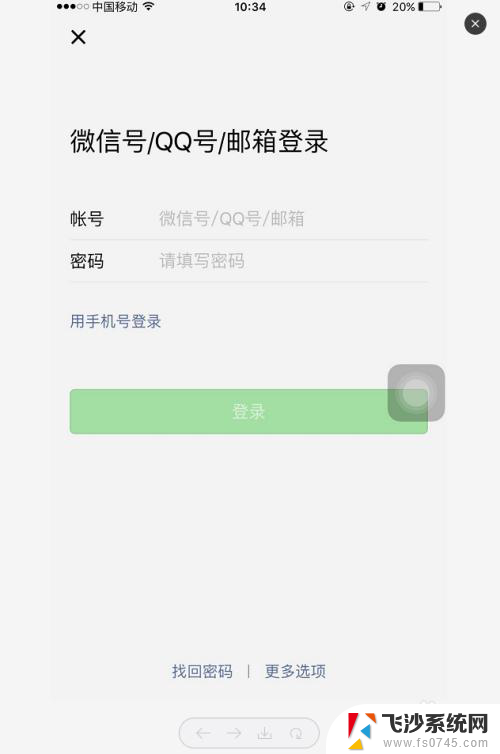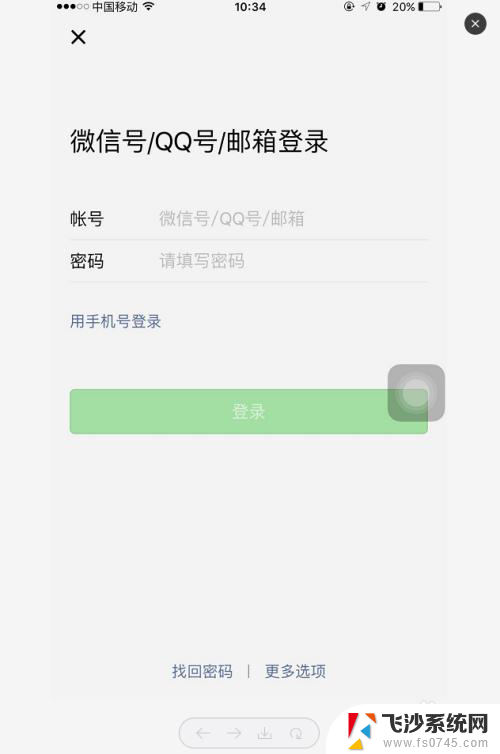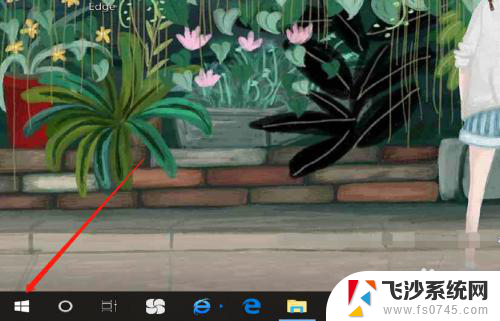笔记本电脑字体大小怎么调整 笔记本电脑字体大小调整方法
更新时间:2024-02-14 11:57:56作者:xtyang
在现代社会中笔记本电脑已经成为人们生活中必不可少的工具之一,有时候我们会发现在使用笔记本电脑时,字体的大小可能会让我们感到困扰。有时候字体太小,我们需要费力地凑近屏幕才能看清楚;有时候字体太大,又会让我们感到不舒适。如何调整笔记本电脑的字体大小呢?接下来我将为大家介绍几种简便的方法,让我们能够轻松地调整笔记本电脑的字体大小,以满足个人的需求。
步骤如下:
1.鼠标点击笔记本电脑左下角的开始,如图所示。

2.点击控制面板,如图所示。
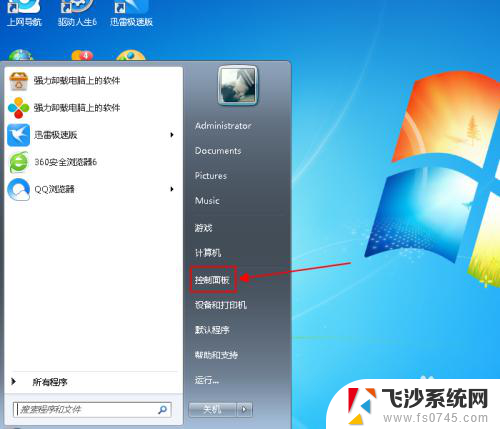
3.找到字体图标,鼠标点击字体,如图所示。
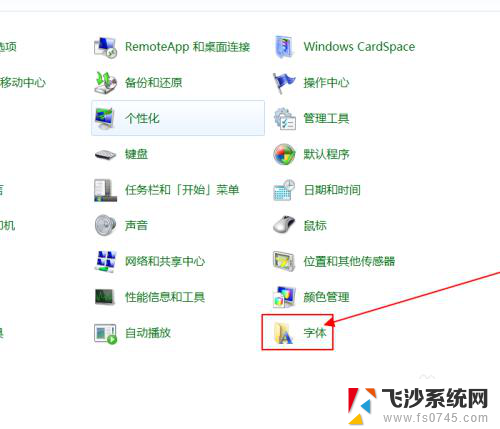
4.点击更改字体大小,如图所示。
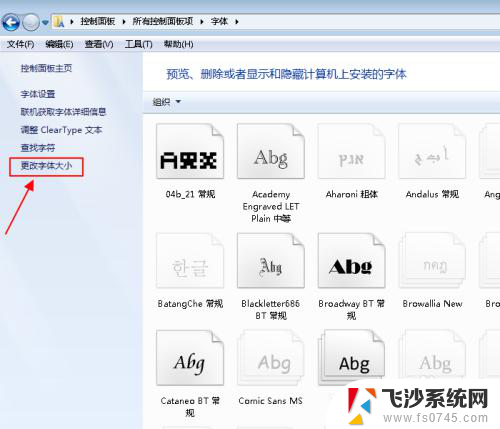
5.当前显示我们现在使用的字体,如图所示。
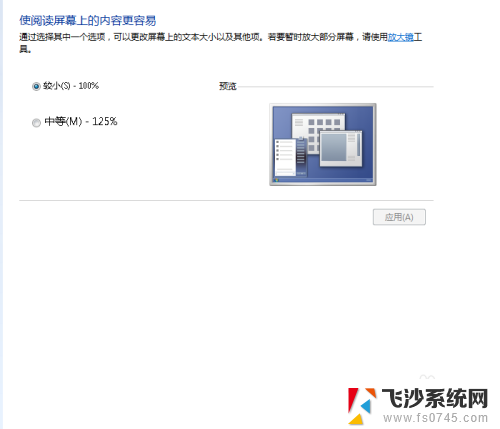
6.我们选择中等字体,点击下面应用。如图所示。
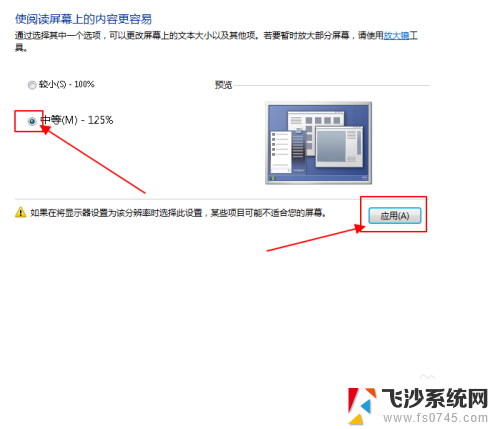
7.选择稍后注销,我们用完电脑。重启一遍就可以了,如图所示。
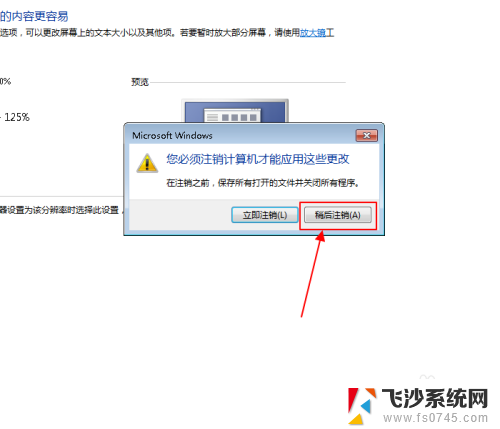
以上就是调整笔记本电脑字体大小的方法,请遇到这种情况的用户按照以上步骤解决,希望这些方法能对大家有所帮助。